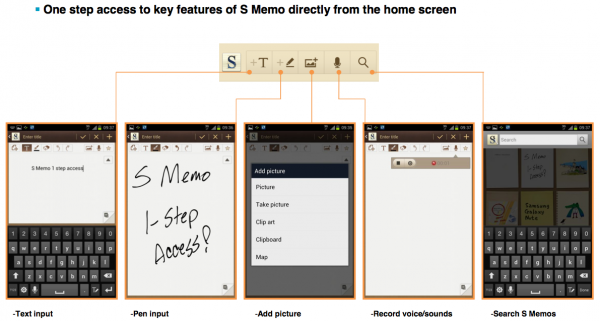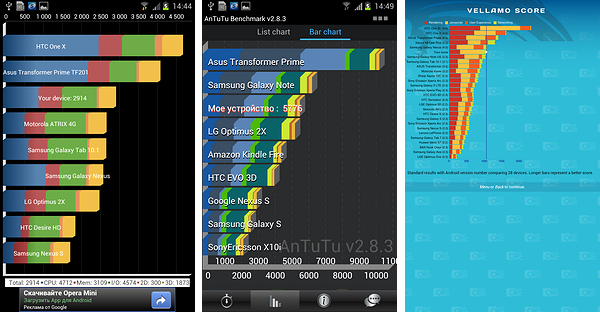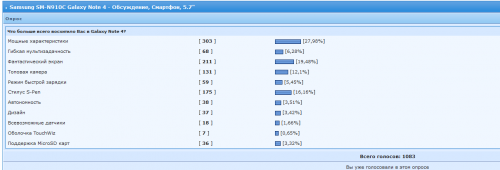Samsung galaxy note and android 4
Архив с официальными прошивками для SM-N910F:
Samsung Updates — Samsung-Firmware
Прошивки для SM-N910F:
N910FXXU1DRF1-Version:Android 6.0.1, Changelist:10100220, Germany от 08.06.2018 она же 4-х файловая
N910FXXU1DQJ1-Version:Android 6.0.1, Changelist:10100220, Germany от 12.10.2017 она же 4-х файловая
N910FXXS1DQG5-Version:Android 6.0.1, Changelist:10100220, Germany от 04.07.2017 она же 4-х файловая
N910FXXU1DQF7 — Version: Android 6.0.1, Changelist: 10100220, Country: Germany от 13.06.2017 она же 4-х файловая
N910FXXS1DQC3 — Version: Android 6.0.1, Changelist: 10021707, Country: Germany от 07.03.2017 она же 4-х файловая
N910FXXS1DQA1 — Version: Android 6.0.1, Changelist: 10021707, Country: Germany от 02.01.2017
N910FXXU1DPL2 — Version: Android 6.0.1, Changelist: 10021707, Country: Germany от 06.12.2016 зеркало на RGHost она же 4-х файловая
N910FXXS1DPJ3 — Version: Android 6.0.1, Changelist: 8933508, Country: Germany от 01.10.2016
N910FXXS1DPHB — Version: Android 6.0.1, Changelist: 8933508, Country: Germany от 30.08.2016 4-х файловая
N910FXXS1DPG1 — Version: Android 6.0.1, Changelist: 7733605, Country: Germany от 01.07.2016 зеркало RGHost, она же 4-х файловая
N910FXXS1DPE6 — Version: Android 6.0.1, Changelist: 7733605, Country: Germany зеркало , она же 4-х файловая, сервисная
N910FXXU1DPE1 — Version: Android 6.0.1, Changelist: 7733605, Country: United Kingdom, cервисная 4-х файловая прошивка
N910FXXU1DPE1 — Version: Android 6.0.1, Changelist: 7733605, Country: Germany, cервисная 4-х файловая прошивка
N910FXXU1DPE1 — Version: Android 6.0.1, Changelist: 7733605, Country: United Kingdom
N910FXXU1DPE1 — Version: Android 6.0.1, Changelist: 7733605, Country: Germany (Зеркало)
N910FXXU1DPD3 — Version: Android 6.0.1, Changelist: 7733605, Country: Italy (H3G)
N910FXXU1DPD3 — Version: Android 6.0.1, Changelist: 7733605, Country: Germany (Vodafone)
N910FXXU1DPD3 — Version: Android 6.0.1, Changelist: 7733605, Country: United Kingdom (Vodafone)
N910FXXS1DPC2 — Version: Android 6.0.1, Changelist: 7185526, Country: Germany
Прошивки для SM-N910G:
N910GDTU1DPD4 — Version: Android 6.0.1, Changelist: 7302517, Country: India
N910GDTU1DPB6 — Version: Android 6.0.1, Changelist: 7302517, Country: India
N910GDTS1DQG1 — Version: Android 6.0.1, Changelist: 8349944, Country: Australia от 31.07.2017 она же 4-х файловая
Прошивки для SM-N910F:
N910FXXS1CPC1 — Version: Android 5.1.1, Changelist: 5932638, Country: United Kingdom
N910FXXS1CPC1 — Version: Android 5.1.1, Changelist: 5932638, Country: Germany
N910FXXU1POK1 — Version: Android 5.1.1, Changelist: 6290672, Country: Nordic Countries (PIT)
N910FXXU1COJ3 — Version: Android 5.1.1, Changelist: 5932638, Country: United Kingdom
N910FXXU1COI3 — Version: Android 5.1.1, Changelist: 5740000, Country: Germany
N910FXXU1COI3 — Version: Android 5.1.1, Changelist: 5740000, Country: United Kingdom, cервисная 4-х файловая прошивка
N910FXXU1COH4 — Version: Android 5.1.1, Changelist: 5568394, Country: Spain
N910FXXU1BOE3 — Version: Android 5.0.1, Changelist: 4596175, Country: Spain
N910FXXU1BOB4 — Version: Android 5.0.1, Changelist: 4144221, Country: Germany
Прошивки для SM-N910G :
N910GDTU1COJ3 — Version: Android 5.1.1, Changelist: 6029513, Country: Australia
N910GDTU1COH4 — Version: Android 5.1.1, Changelist: 5658258, Country: Australia
N910GDTU1BOH2 — Version: Android 5.0.1, Changelist: 4980903, Country: India
Прошивки для SM-N910F:
N910FXXU1ANK4 — Version: Android 4.4.4, Changelist: 3311829, Country: Multi CSC, cервисная 4-х файловая прошивка
Внимание. Перед прошивкой устройства необходимо сделать следующее:
- Зайти в «Настройки» — «Безопасность» и снять галочку с пункта «Блокировка повторной активации» (reactivation lock).
- Если данные на устройстве зашифрованы, то нужно полностью расшифровать.
Обратите внимание. До и после процедуры обновления прошивки необходимо сделать общий сброс устройства до заводских настроек, чтобы избежать всевозможных ошибкок и подтормаживаний интерфейса.
Внимание. При выполнении этой процедуры, все Ваши данные (Контакты, сообщения, настройки, приложения и т.д.) и файлы в памяти устройства будут безвозвратно удалены. Рекомендуется сделать архивацию данных и файлов с помощью программы Samsung Kies 3 для ПК.
Вариант 1: На устройстве открываем «Настройки» > «Архивация и сброс» > »Учётный записи» > «Сброс данных» > «СБРОС УСТРОЙСТВА« и нажимаем «Удалить всё»
Вариант 2: Выключаем устройство, нажимаем и удерживаем кнопки «Громкость вверх(Volume Up)», «Домой(Центральная)» и «Питание(Power)» и через несколько секунд появится меню «Recovery». В меню «Recovery» выбираем «Wipe data/factory reset» -> «Yes — delete all user data», начнётся удаление всех пользовательских данных. После завершения процесса, выберите «Reboot system now» и устройство начнёт перезагружаться.
Этот шаг можно пропустить, но помните! Если не делать сброс данных, после обновления могут появиться подтормаживания и всяческие системные вылеты из-за хвостов предыдущей прошивки.
И так, чтобы прошить устройство, выполните все действия строго по инструкции ниже!
1. Скачиваем Odin и саму прошивку.
2. Распаковываем архив с прошивкой.
3. Запускаем Odin от имени администратора (Нажмите правой кнопкной мыши и выберите пункт «Запуск от имени администратора», затем нажмите «Да»)
4. Нажимаем на кнопку «AP» в Odin’е и выбираем файл прошивки с расширением *.tar.md5.
5. Переводим телефон в режим прошивки(Для этого, в выключенном состоянии нажимаем и удерживаем кнопки «Громкость вниз(Volume Down», «Домой(Home)» и кнопку «Питания(Power)» и после появления меню с жёлтым треугольником жмём кнопку «Громкость вверх(Volume Up)»)
6. Подключаем устройство к ПК через USB-кабель (Желательно USB 2.0). Если по каким-либо причинам ПК не распознаёт Ваш компьютер, то рекомендуем переустановить «Samsung USB Driver», поменять кабель или попробовать задние USB-порты ПК.
7. Жмём кнопку «Start» и не трогаем устройство вплоть до момента перезагрузки.
Готово! Процедура обновления прошивки успешно завершено!
Если вдруг в процессе перепрошивки Odin выдаёт «FAIL», то настоятельно рекомендуем ознакомиться с этой статьей. Если Вы не нашли там ответа, то попробуйте воспользоваться поиском по теме или скопировать лог Odin’a (сообщения, которые выдаёт Odin в процессе прошивки) и обратится за помощью к пользователям.
Источник
Samsung Galaxy Note: обзор обновления до Android 4.0
Samsung Galaxy Note, представленный в августе прошлого года на выставке IFA, по-прежнему остаётся одним из самых необычных и привлекательных смартфонов на рынке — не в последнюю очередь за счёт размера экрана и использования стилуса Wacom. Совсем недавно этот отличный аппарат стал ещё лучше, поскольку для него вышло официальное обновление прошивки до Android 4.0.3 (уже есть и версия 4.0.4, но до Украины она пока не добралась). Сегодня мы бегло взглянем на изменения и улучшения, которые принесла новая прошивка.
Видеообзор
Стандартные возможности ICS
Скажем прямо: визуально новая прошивка на основе Android Ice Cream Sandwich ничем не отличается от старых на базе Android Gingerbread. Внешний вид оболочки TouchWiz не претерпел практически никаких изменений, даже в меню приложений отсутствует разделение на программы и виджеты. Это совершенно логично: телефоны покупают не только гики вроде нас с вами, но и простые пользователи. Представьте себе, что после обновления прошивки такой пользователь получает совершенно новый интерфейс, к которому надо привыкать заново. Это, разумеется, не вариант, так что в данном случае я не только понимаю, почему Samsung решил оставить в новой прошивке старую версию TouchWiz, но и поддерживаю это решение.
Тем не менее, кое-какие «плюшки» Android 4.0 пользователи всё-таки получат. В первую очередь это касается нового приложения Gmail. Изменилось и переключение между последними использованными приложениями, которое теперь реализовано точно так же, как и в «голом» ICS. Удалять программы из этого списка можно простым свайпом слева направо. Точно так же можно удалять и уведомления из выпадающей области уведомлений. Приложение «Настройки» поддерживает все возможности ICS, в том числе и контроль за расходованием мобильного интернет-трафика. Есть и разблокировка телефона при помощи распознавания лица. Не стоит забывать и о возможности установить мобильный Chrome, который намного лучше стандартного браузера в Android 4.0.
Работа с пером
В новую прошивку компания Samsung включила обновлённый пакет приложений для работы с пером S Pen. Честно говоря, для меня до сих пор остаётся загадкой, почему S Memo и S Note являются двумя различными приложениями: по функциональности они предельно близки друг к другу. Можно, конечно, сказать, что S Memo — это быстрые и короткие заметки, а S Note — полноценные записные книжки, но мне такое разделение представляется надуманным. Если в старой прошивке виджет S Memo был просто ярлыком для запуска программы, то в новой он позволяет создавать различные типы заметок (текстовые, рукописные, голосовые и так далее) прямо с рабочего стола.
В приложении S Note появились сразу несколько очень приятных возможностей. Во-первых, «записные книжки» теперь можно сортировать по папкам. Во-вторых, записным книжкам можно присваивать разные обложки. Текстовые заметки теперь поддерживают форматирование текста — вы можете выбирать различные шрифты и цвет текста. В приложение были добавлены различные шаблоны для заметок: от открыток до протоколов совещаний. В заметки теперь можно добавлять не только изображения, но и PDF-файлы. Наконец, S Note теперь поддерживает распознавание математических формул и умеет использовать поисковую систему Wolfram Alpha для математических вычислений.
Производительность
Производительность Galaxy Note с официальным обновлением до Ice Cream Sandwich осталась примерно на том же уровне, что подтверждается и результатами бенчмарков.
В сухом остатке
Как я уже написал во вступлении к данному материалу, Galaxy Note до сих пор остаётся одним из самых привлекательных смартфонов на украинском рынке, а обновление до Android ICS сделало его ещё более привлекательным. Уже сейчас не секрет, что обновлённая модель с рабочим названием Galaxy Note 2 будет анонсирована в конце августа на выставке IFA, однако до нашей страны она вряд ли доберётся раньше ноября, к тому же стоимость Note 2 в первое время наверняка будет значительно выше текущей стоимости Galaxy Note. Так что как минимум до зимы Note остаётся лучшей покупкой в своём классе.
Обратите внимание и на другие наши обзоры мобильных телефонов, там есть из чего выбрать.
Подписывайтесь на наш нескучный канал в Telegram, чтобы ничего не пропустить.
Источник
Samsung galaxy note and android 4
Samsung SM-N910C Galaxy Note 4 — Кастомные прошивки (OS 4.4.X)

Обсуждение » | Покупка » | Аксессуары » | Официальные прошивки (OS 4.4.X) » | Кастомные прошивки (OS 5.X.X) » | Samsung Galaxy Note 4 — Прошивка CyanogenMod 12.X (OS 5.X) » | Официальные прошивки (OS 5.0.X) » | Кастомные прошивки (OS 4.4.X) » | Модифицированные и стоковые ядра » | Модемы » | Клуб владельцев » | Работа разных модификаций Samsung Galaxy Note 4 в сетях 4G » | Энергопотребление (автономность) » | Обсуждение камеры Samsung Galaxy Note 4 » | Модификации софта и украшательства » | Брак/Ремонт »
Правила темы:
- Участники обязаны выполнять: Правила форума и Правила раздела «Android — прошивки»
- Все посты нарушающие ПРАВИЛА ФОРУМА и ПРАВИЛА поведения в ТЕМЕ будут удаляться без предупреждения .
- Сообщения, типа «Спасибо, ща проверим», «Ура, всё получилось», будут так же удаляться без предупреждения .
- Сообщения с вопросами о дате выхода той или иной прошивки будет считаться флудом и удаляться без предупреждения .
- Вопросы, ответы на которые есть в Шапке, Словаре, FAQ и Руководствах и ответы на них будут удаляться — без предупреждения .
- Комментарии на ответы будут удаляться без предупреждения . ( Сообщения типа: «Я так же делаю» или «Так же поступаю» ).
- Картинки обязательно прятать под спойлеры. Посты с открытыми скриншотами, будут удаляться без предупреждения .
- Вопросы типа: «Какая самая стабильная прошивка?» запрещены, т.к провоцируют бессмысленный флейм.
- Все посты хоть как то относящиеся к ядрам, разгону и т.п, будут удаляться без предупреждения
- Скриншоты тестов выкладывать в тему не надо. Достаточно ссылки на Ваш пост в профильную тему Benchmark — Результаты
- Посты со скриншотами тестов будут удаляться без предупреждения
- Просьбы перезалить просим в соответствующей ветке Перезалейте.
- Прошивки, для которых созданы профильные темы на форуме, обсуждаем исключительно в темах этих прошивок. ( например Samsung Galaxy Note 4 — Прошивка CyanogenMod 12.X (OS 5.X) , Samsung Galaxy Note 4 — Прошивки Masik ).
Посты с обсуждением таких прошивок будут удаляться без предупреждения
- Samsung Kies — на сайте Samsung — официальная программа для обновления прошивки
- Smart Switch PC — на 4PDA | на Google play | на сайте Samsung — резервное копирование, восстановление и синхронизация данных, а также обновление ПО
Источник
Samsung galaxy note and android 4
В теме нет куратора. По вопросам наполнения шапки обращайтесь к модераторам раздела через кнопку 
Если в теме есть пользователь, желающий стать Куратором и соответствующий Требованиям для кандидатов, он может подать заявку в теме Хочу стать Куратором (предварительно изучив шапку темы и все материалы для кураторов).
Сообщение отредактировал draiv88 — 07.10.20, 18:51
— Как включить режим разработчика?
— В настройках надо несколько раз тапнуть на строку с номером сборки прошивки.
— Не могу разблокировать телефон отпечатком пальца (забыл альтернативный пароль)!
— Во-первых, телефон должен быть подключён к интернету (без этого данный способ вам не поможет). Потом надо зайти на https://findmymobile.samsung.com/login.do , войти под своей учёткой и сбросить пароль.
— После обновления телефон начал тормозить. Что делать?
— Сделайте полный сброс аппарата (вайп). Для этого перейдите в «Настройки» — «Архивация и сброс» и тапните на Сброс данных.
Или воспользуйтесь Recovery и сделайте сброс из него. Нужно выполнить оба пункта имеющих в имене слово wipe. Эти действия идентичны, разница только в том, откуда дана команда.
— Как зайти в Recovery?
— Выключаем телефон, зажимаем кнопки: повышение громкости + кнопка «Домой» + Кнопка включения. После появления лого кнопку включения отпускаем, остальные держим до появления Recovery.
— Как сделать скриншот?
— Есть несколько способов:
- Зажать одновременно кнопки «Включить» и «Домой».
- Ребром ладони провести по экрану слева направо (должен быть включён «Снимок экрана ладонью» в «Настройки» — «Движения и жесты»).
- Вытащить S-Pen и в Air командах выбрать 4-й пункт «Снимок экрана».
— Пропала возможность отключить локскрин или поставить разблокировку свайпом, можно только пароль, пин, рисунок или отпечаток пальца. Как вернуть?
— Если подключали VPN или шифрование — небезопасная блокировка недоступна, удалите VPN и отключите шифрование устройства и карты памяти. Если это не помогло или не активно, то делаем так: «Настройки — Безопасность — Удалить сертификаты хранилища».
— Постоянно активен WiFi. Как отключить?
— «Настройки» — «Wi-Fi» — нажать «Меню» — «Дополнительно» — Снять галку «Всегда разрешать поиск»
— Большой расход энергии у процесса «Медиасервер». Что делать?
— Идет индексация медиаконтента. Такое происходит при копировании больших объемов медиа файлов в телефон. Проиндексирует и успокоится. Также, возможно, что в памяти устройства или карты памяти присутствует битый файл, из-за чего процесс сканирования может «зацикливаться».
— Как вернуть кнопку меню на левую сенсорную клавишу?
— Ничего возвращать не надо, она и так там, только на долгом нажатии, а не на кратковременном.
— Как сделать, чтобы уведомление появлялось только в шторке, а не перекрывало рабочую часть открытого приложения?(после обновления на Lollipop)
— В настройках приложения зайдите в «Уведомления» — «Всплывающий дисплей» и отключите его. (Надо настроить в каждом приложении отдельно(не во всех приложениях есть данная функция).
— Как загрузить телефон в безопасном режиме (Safe mode)?
— Нужно перезагрузить телефон и в момент загрузки зажать и удерживать кнопку уменьшения громкости.
— На старой прошивке, в меню перезагрузки, был значёк беззвучного режима, теперь его нет. Как включить беззвучный режим?
— Беззвучный режим легко включается значком в шторке. Значёк звуковой схемы имеет несколько режимов, их можно перебирать повторным нажатием.
— Как добавить контакты в «Экстренный вызов» на экране блокировки?
— При редактировании контакта внесите его в группу «Экстренные контакты».
— При ответе ответе на голосовой вызов включение микрофона происходит с задержкой, 1-2 секунды меня не слышит собеседник. Как это исправить?
— Решения нет и причина тоже неизвестна. На некоторых прошивках и на разных операторах сотовой связи такая проблема может отсутствовать. Как только появится решение, оно будет обязательно опубликовано.
— Поддерживает ли устройство изменение тем на новой прошивке?
— Нет, официально темы пока не поддерживаются. Но если у вас есть Root доступ, то можно воспользоваться решением из Модификации софта и украшательства для Samsung SM-N910C Galaxy Note 4.
— Как скрыть лишнии фотографии из галереи, если я не хочу их удалять и показывать посторонним?
— Нужно в папке с этими фотографиями создать пустой файл с именем .nomedia и показываться в галерее они больше не будут, но останутся на устройстве.
Скрыть папку можно просто поставив вначале её названия точку. Например — .music.
— Телефон плохо ловит сеть и теряет интернет. Как исправить?
— Можно попробовать сменить модем (телефонная часть прошивки), разные модемы, отзывы о них и инструкции по установке можно найти в теме Samsung SM-N910C Galaxy Note 4 — Модемы.
— Поддерживает ли устройство работу со съёмными накопителями (usb флешки, внешние жёсткие диски и т.д.)?
— Да, поддерживает. Описание всего, что для этого нужно, можно найти в этой теме — Samsung Galaxy Note 4 — Аксессуары.
— Обновился на Lollipop, где можно переключить на ART/Dalvik?
— Lollipop изначально работает в среде ART, переключить на Dalvik возможности нет.
— Как включить функцию пробуждения экрана наведением ладонью?
— «Настройки» — «Специальные возможности» — «Нарушение координации и взаимодействия» — «Пробуждение наведением».
— Если прислонить палец к датчику пульса, он начинает гореть красным, даже если телефон спит. В чём дело?
— Проблема возникает при использовании Google Fit на 5-ке, если отключить в нем отслеживание активности — все будет ок.
— Каждое утро приходит прогноз погоды, как это отключить?
— «Настройки» — «Экран блокировки» — «Показать сведения» — «Погода» — снять галку с «Уведомления о погоде».
— Как удалить папку «Picasa» из галереи?
— Заходим в «Настройки» — «Учётные записи» — «Google», выбираем свою учетную запись -> снимаем галочку с «Синхронизировать Веб-альбомы»(Синхронизировать Фото).
Теперь выходим и далее опять идём в «Настройки» — «Диспетчер приложений», переходим во вкладку «Все» , ищем «Галерея» и очищаем данные и кеш.
Вот и всё, теперь все папки Google Picasa удалятся(исчезнут) из Галереи.
Сообщение отредактировал TheMysterious — 18.01.16, 16:48
Источник